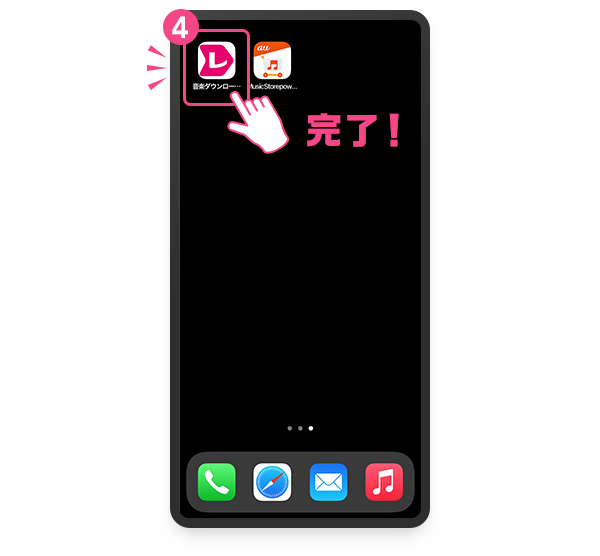レコチョクplus+(iOS)・レコチョクアプリ(Android)アプリは、下記日程をもってアプリの提供を終了いたしました。
レコチョクplus+(iOS):2023年3月9日(木)
レコチョクアプリ(Android):2023年3月23日(木)
アプリを起動してもダウンロード・再生などの操作や表示は一切ご利用いただけません。
今後は、レコチョク Webストアで購入した楽曲のダウンロード&再生は「PlayPASS Music Player」アプリをご利用ください。
「PlayPASS Music Player」アプリについて
レコチョクWebストアで購入した商品は、今後は「PlayPASS Music Player」アプリでダウンロード&再生してください。
★これまで購入した楽曲はどうなるの?
これまで購入した楽曲も、購入時と同じクラブレコチョク アカウントでログインすることで、「PlayPASS Music Player」アプリで再ダウンロードいただけます。
※レコチョクアプリならびにレコチョクplus+ で作成したプレイリストは、「PlayPASS Music Player」アプリに引き継げません。
お手数ですが、再度「PlayPASS Music Player」アプリにて作成をお願いします。
商品の購入とダウンロード&再生方法
1レコチョクWebストアにアクセス
クラブレコチョクID(メールアドレスまたは連携済みの外部アカウント)をお持ちの方は、最初にログインしてみましょう。
※レコチョクアプリで商品を購入したことがある場合は、必ず同じクラブレコチョクIDでログインしてください。
左上にある三本線「メニューアイコン」をタップして、「ログイン・新規会員登録」ボタンを押下して、ログインします。
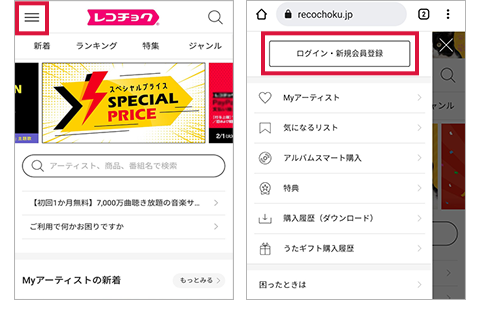
2欲しい商品が決まったら金額が表示されている購入ボタンを押下し、支払い方法を選択して購入
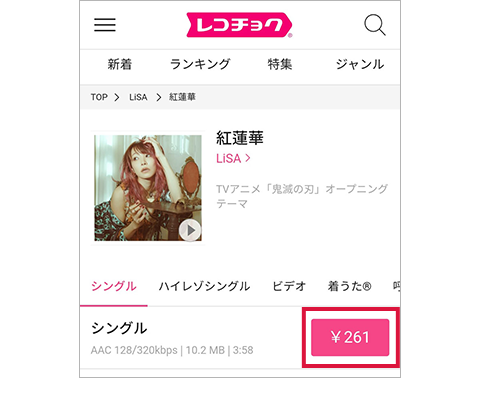
3購入完了。購入した商品をダウンロードするには、「PlayPASS Musicでダウンロード」をタップ
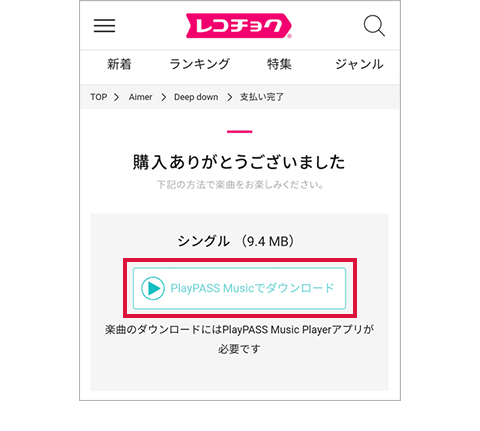
4商品購入時のメールアドレスとパスワードでログイン
※異なるメールアドレスでログインをした場合、商品は表示されません。
※外部アカウントでログインのうえ購入された場合は、「連携済みの外部アカウントでログインする」からログインを行ってください。
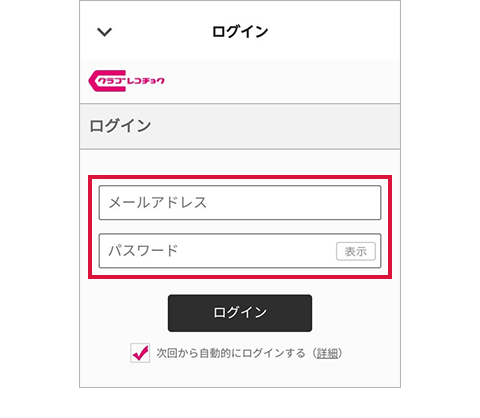
※「PlayPASS Music Player」アプリがインストールされていない場合は、下記画面が表示されるのでアプリをインストールしてください。
▼Android
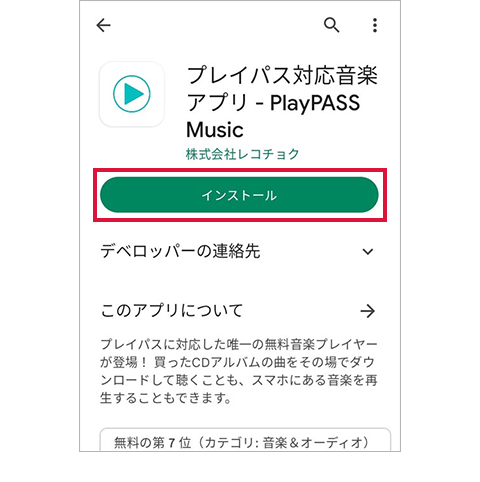
▼iOS
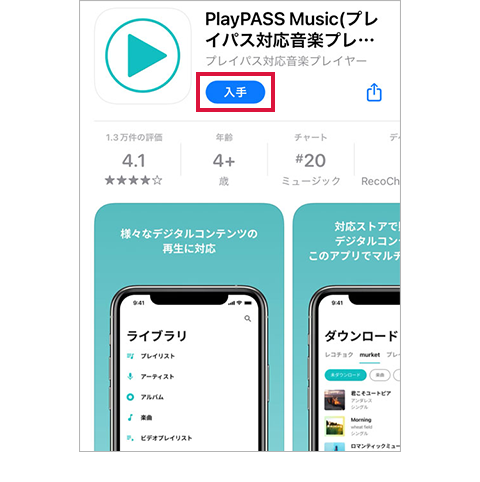
■Androidをご利用の方
「ライブラリ更新」を行った場合、レコチョク アプリでダウンロード済みの商品は、そのまま「PlayPASS Music Player」アプリのライブラリに反映する場合があります。「ライブラリ更新完了」までお待ちいただきライブラリをご確認ください。
ダウンロードが必要な商品のみ次の手順でダウンロードを実施してください。
5「PlayPASS Music Player」アプリで「ダウンロード」>「レコチョク」を押下し表示される画面で、該当商品の右側の矢印をタップしてダウンロード
※アルバムの場合は、該当アルバムの右側「>」を選択後、ダウンロード可能です。
※すでにダウンロード済みの楽曲は、矢印のボタンは表示されません。次の手順にお進みください。
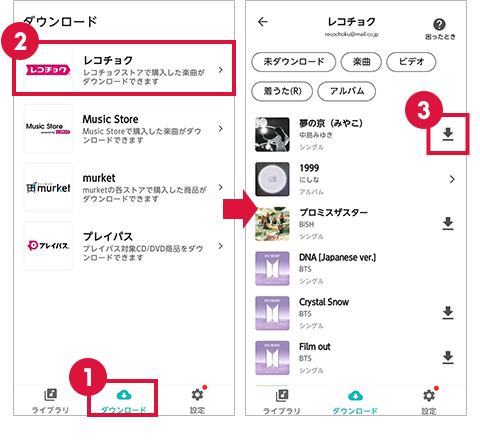
6「ライブラリ」>「楽曲」などから該当商品をタップして再生
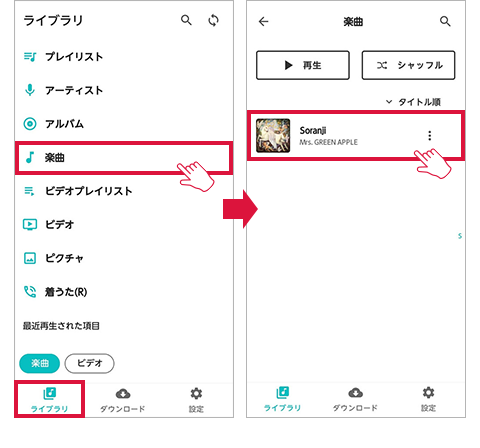
Webストアをスマホホーム画面に追加しよう
すぐにレコチョクWebストアにアクセスできるようにスマホホーム画面にアイコンを追加しましょう。
レコチョクWebストアにアクセス
「レコチョク」WebストアTOPへアクセスしたら、スマートフォンのホーム画面に追加します。
Androidの場合 ※Chromeで表示している場合(例)
STEP 1
Webブラウザ右上にある「メニューアイコン」(三点リーダー)をタップ
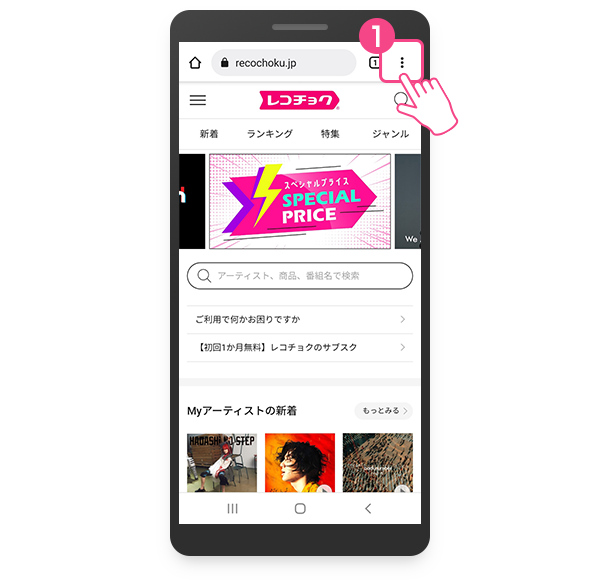
STEP 2
「ホーム画面に追加」をタップ
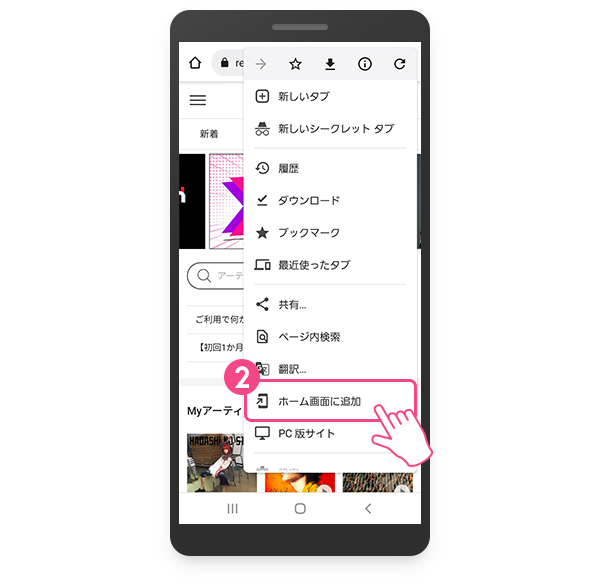
STEP 3
「追加」をタップ
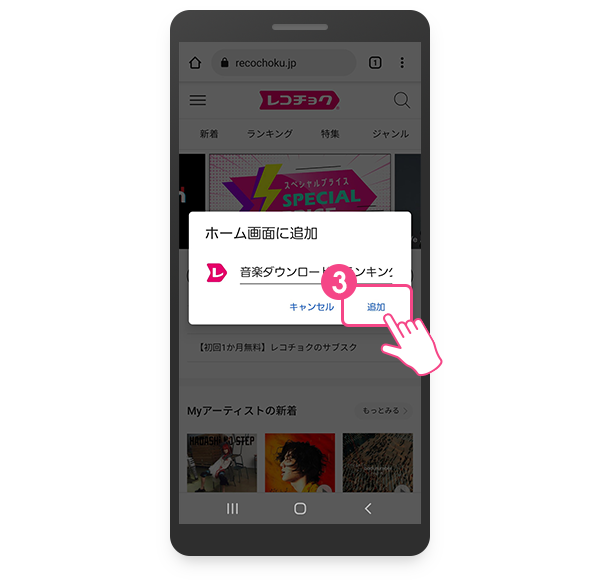
STEP 4
「追加」をタップ
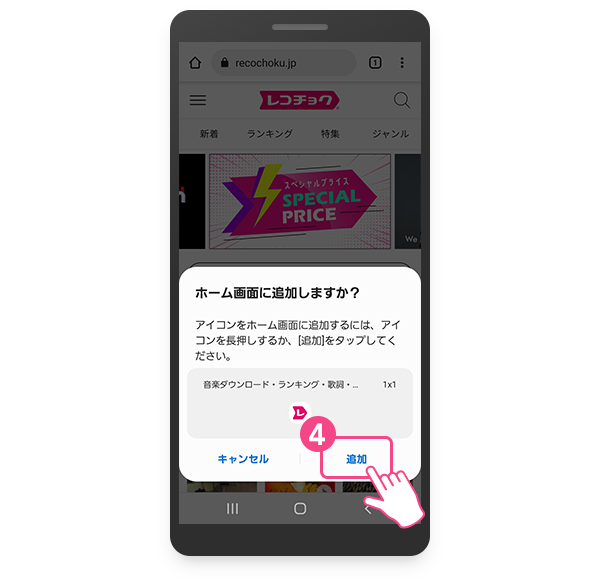
STEP 5
完了!ホームにアイコンが追加されます。
このアイコンからすぐ「レコチョク」Webストアへアクセス可能です。

iPhoneの場合 ※safariで表示している場合(例)
STEP 1
画面下部メニューの「共有」アイコンをタップ
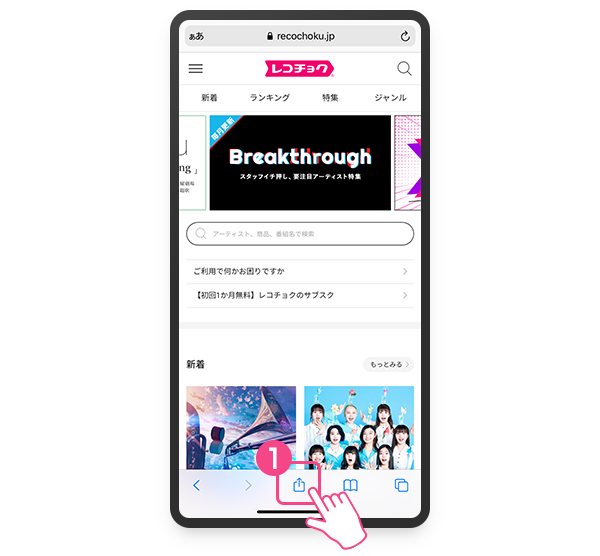
STEP 2
「ホーム画面に追加」をタップ
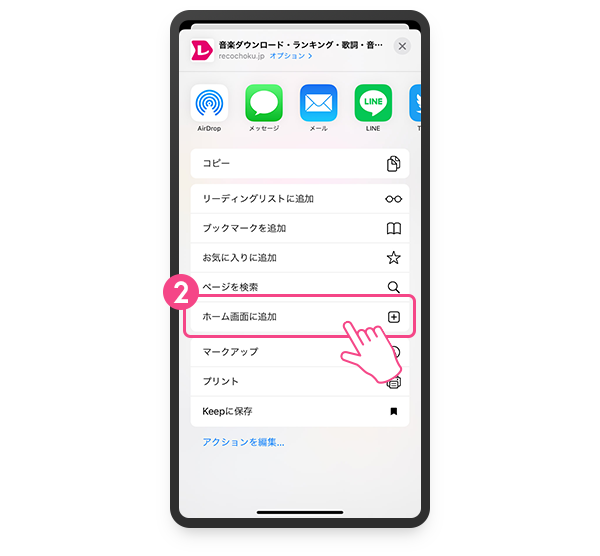
STEP 3
右上の「追加」をタップ
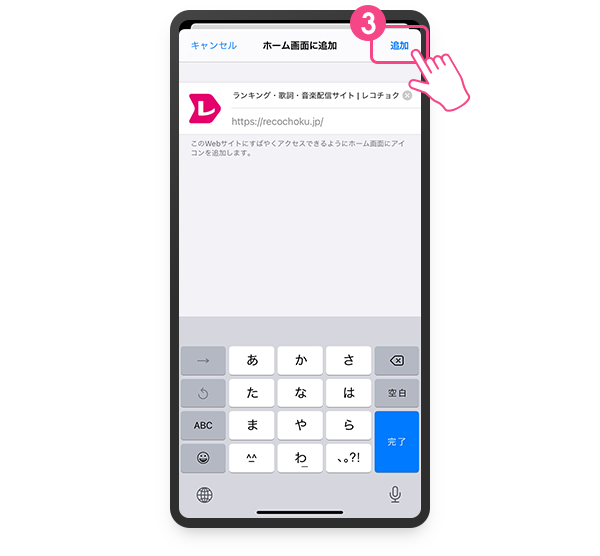
STEP 4
完了!ホーム画面にアイコンが追加されます。
このアイコンからすぐ「レコチョク」Webストアへアクセス可能です。